윈도우7에서 부터 지원한 스티커 메모는 윈도우 바탕화면에 포스트잇처럼 메모를 띄워놓고 사용할 수 있는 앱으로 윈도우10에서는 마이크로소프트 계정을 이용한 동기화 기능을 제공하고 있습니다.
같은 Microsoft 계정을 사용하는 다른 PC 뿐만 아니라 안드로이드, iOS 계열의 스마트폰과 동기화를 할 수 있어서 대부분의 디바이스에서 사용자가 작성한 메모를 볼 수 있는데요.
갤럭시, 아이폰과 같은 스마트폰에서 윈도우 메모를 동기화해서 확인하는 방법은 다음과 같습니다.
튜토리얼 환경 : 윈도우10 / 11 공통, 아이폰, 갤럭시
목차
윈도우10/11 스티커 메모 동기화 설정
스티커 메모를 동기화 하기 위해서는 스티커 메모 앱이 Microsoft 계정에 연결되어 있어야 합니다.
스티커 메모 동기화 기능은 윈도우10 레드스톤5(Version 1809) 이상에서 사용할 수 있으며 앱의 설정에서 동기화를 설정할 수 있습니다.
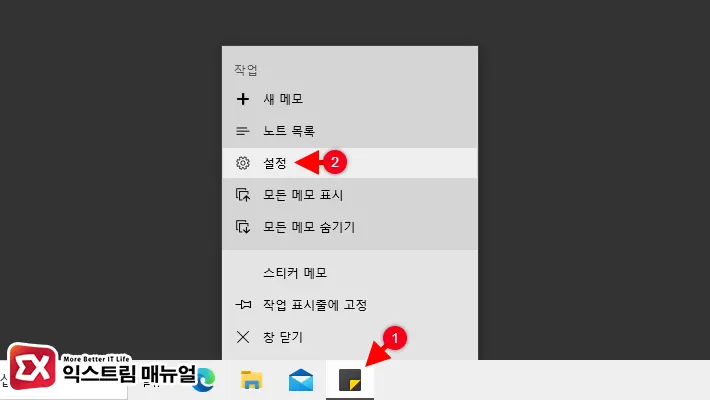
- 스티커 메모 앱을 실행합니다.
- 작업표시줄의 아이콘을 마우스 우클릭으로 선택 후 설정을 클릭합니다.
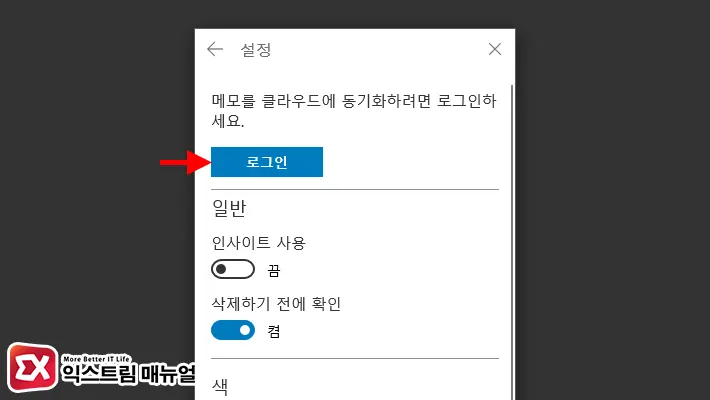
- 설정 화면 상단의 로그인 버튼을 클릭합니다.
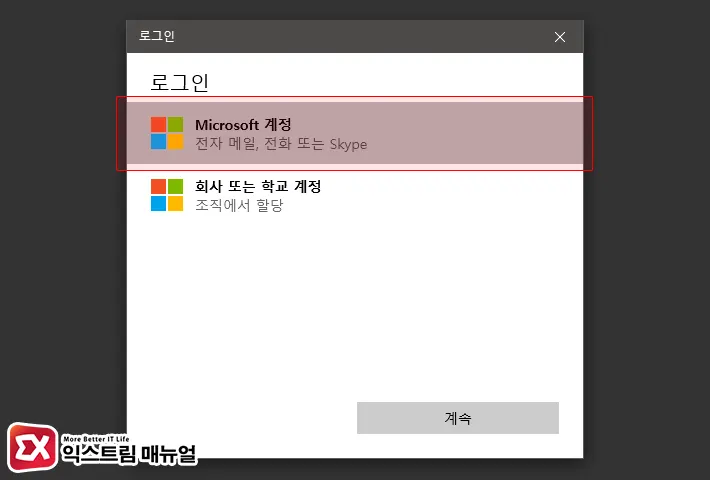
- 로그인 화면에서 Microsoft 계정을 클릭합니다.
- 이메일 주소와 암호를 입력해 로그인합니다.
스마트폰에서 스티커 메모 동기화 앱 설치
PC에서 작성한 스티커 메모를 스마트폰에서 동기화 한 후 보기 위해서는 원노트(OneNote) 앱을 필요로 합니다.
원노트 앱은 마이크로소프트에서 제공하는 전자필기장 기능을 하는데요.
원노트 안에 스티커 메모 기능이 포함되어 있어서 윈도우에 로그인된 MS 계정을 스마트폰의 원노트에 로그인하면 스티커 메모가 동기화되어 스마트폰에서 메모를 확인할 수 있습니다.
아이폰을 기준으로 설명했지만 안드로이드 계열의 갤럭시 또한 마찬가지 방법으로 진행합니다.
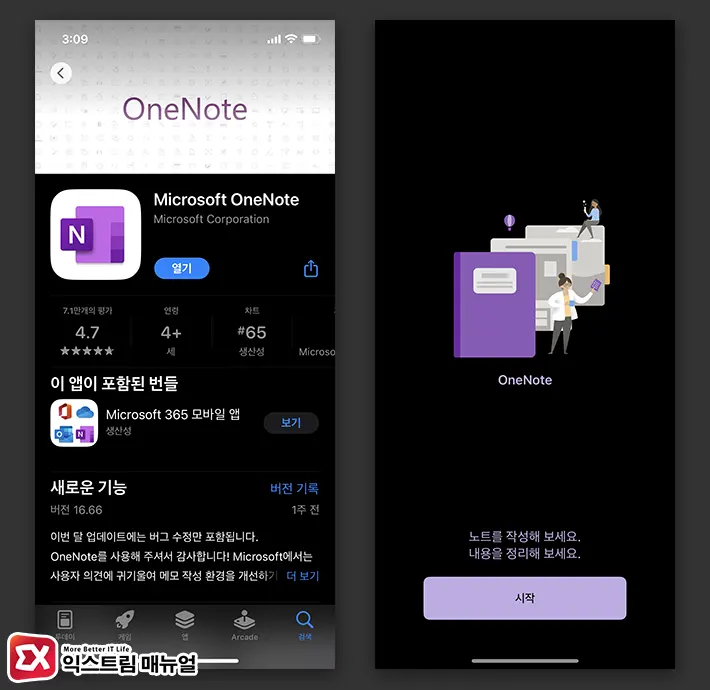
- 앱스토어에서 OneNote 앱을 검색하거나 아래 링크를 통해 설치합니다.
- OneNote 앱을 실행한 후 시작 버튼을 터치합니다.
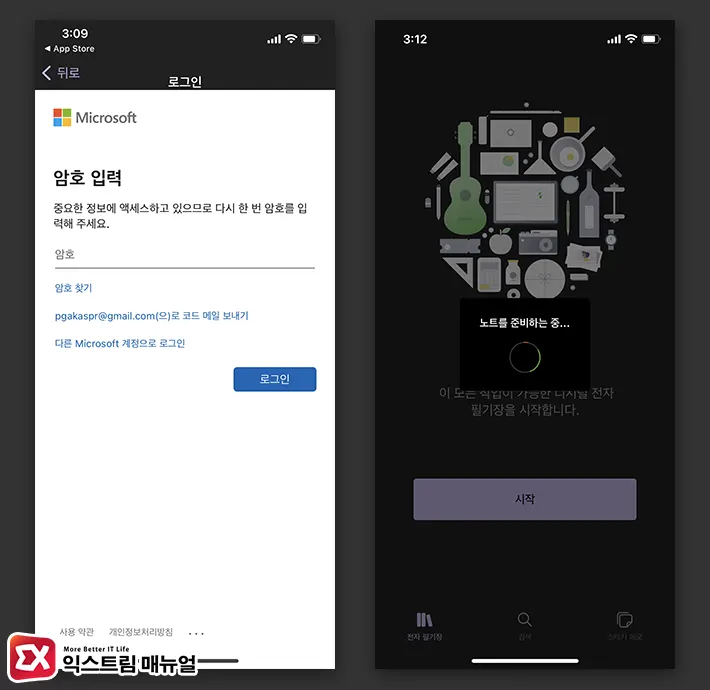
- PC의 스티커 메모에서 로그인한 계정과 같은 MS 계정을 입력해 로그인합니다.
- 노트 준비 화면이 완료될 때까지 기다립니다.
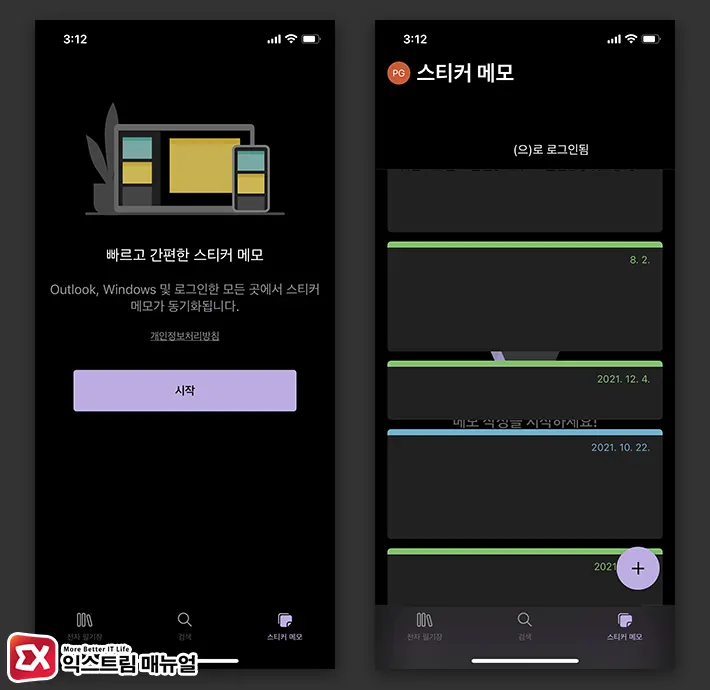
- OneNote 화면 하단 메뉴에서 스티커 메모를 선택합니다.
- 동기화 시작 버튼을 터치합니다.
- PC에서 작성한 스티커 메모가 동기화 되며 메모를 추가하거나 수정할 수 있습니다.
FAQ
스마트폰 앱 없이 스티커 메모 동기화가 되나요?
스마트폰의 기본 메모 앱을 이용한 동기화는 지원하지 않지만 스티커 메모 웹사이트 https://onenote.com/stickynotes에 접속하면 디바이스 종류에 무관하게 스티커 메모를 확인하고 작성할 수 있습니다.
스티커 메모 동기화 오류가 발생해요.
PC와 스마트폰 모두 스티커 메모에 로그인 된 MS 계정을 로그아웃 후 다시 로그인을 시도합니다.
PC에서는 메모 목록에서 설정으로 이동 후 ‘지금 동기화’ 버튼을 클릭해서 강제 동기화를 진행한 후 스마트폰과 동기화가 되는지 확인합니다.



